Hexo 博客搭建记录
前言
为什么不选择 WordPress
众所周知,WordPress 有很多优点,如:
- 非常多的插件和主题,几乎一个博客想要拓展的功能都可以在其上轻松实现;
- 非常简单的插件和主题安装方式;
- 完善的社区生态
- …
但是经过折腾 WordPress 一段时间后,下面的问题对我来说是难以解决的
- 对 Markdown 及其扩展支持不佳
- 迁移和备份比较麻烦
为什么选择 Hexo
- 轻量级
- 使用 Git 可以轻松备份和迁移
- 原生支持 markdown
Hexo 的缺点
- 无在线编辑器,但是这本来需求就不高,使用本地的 Typora 可以达到更好的编辑体验;
- 具有一定的使用门槛
- Hexo 是基于静态网页的,功能上有局限
但是 Hexo 的工作方式,让我不用担心博客会因为服务器到期而消失,也可以在买不起服务器的情况下部署在 Gitee 或者 Github 上,而且评论功能对于个人来说不是非常需要,而且不经审核的评论有违规风险。
Hexo 博客搭建
所处环境
Ubuntu 服务器、Windows 本地
可以使用 Gitee 和 Github 进行部署,网上有很多教程,暂不介绍
框架安装
安装 hexo-cli
1 | npm install -g hexo-cli |
建立一个 hexo 项目
1 | hexo init <folder> |
NexT 主题安装
Next 主题优点:
- 支持数学公式
- 支持大纲
- 对第三方扩展有广泛的支持
- 支持深色模式
为了方便迁移,这里用 npm 安装的方式
1 | npm install hexo-theme-next@latest |
修改博客根目录下的 _config.yml
1 | theme: next |
安装后,查看 node_modules/hexo-theme-next/_config.yml,在博客根目录下创建文件 _config.next.yml ,将前者需要修改的配置项复制到 _config.next.yml 这样子配置就会纳入 Git 版本管理,在不同的机器上有相同的效果。
如修改其 scheme,也就是该主题的不同样式
1 | # Schemes |
执行以下命令让 Hexo 按照新的主题生成我们需要的文件
1 | hexo clean |
你也可以直接使用
1 | hexo clean && hexo g |
使用下面的命令可以在本机查看最终效果
1 | hexo s |
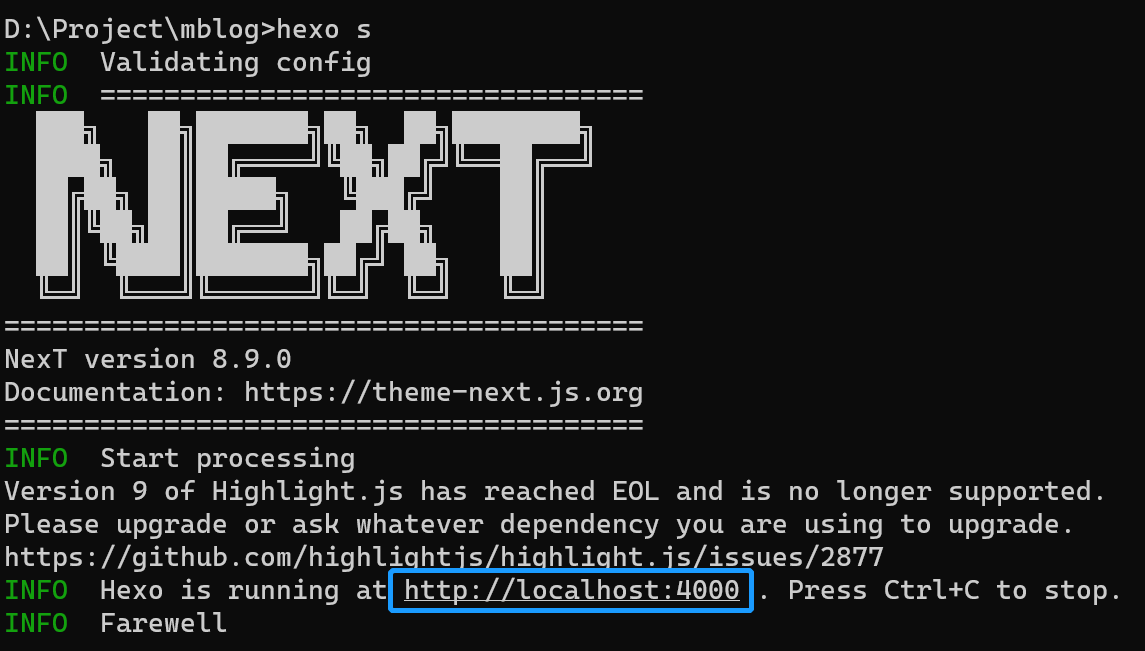
数学公式支持(与 Typora 渲染效果一致)
网上的教程大部分是启用 mathjax,但实测后发现很多 Latex 的解析与 Typora 的解析并不相同,而且 Typora 中可以开启的用 \\ 换行其也并不支持,所以这里将启用 Katex,以达到与 Typora 相同的渲染效果。
NexT 主题支持解析数学公式,但需要改变 Hexo 的默认 Markdown 渲染器
首先卸载原有渲染器,然后安装新的渲染器
1 |
|
然后从 node_modules/hexo-theme-next/_config.yml复制以下内容至 _config.next.yml
1 | # Math Formulas Render Support |
注意启用其中的
1 | katex: |
再次执行
1 | hexo clean && hexo g |
推送静态网页至 Gitee
_config.yml
1 | # Deployment |
以后执行 hexo g 的时候添加 -d 参数,即可以实现生成网页的同时推送至 Gitee
1 | hexo g -d |
静态网页推送至 Gitee/Github 后,可以使用平台的功能直接搭建出网站,这里暂不介绍。